Dấu ngã (~) là một ký tự đặc biệt trong bố cục bàn phím Latinh. Ngoài thực tế là nó thường được sử dụng khi nhập văn bản, nó còn là một nút điều khiển và gọi một số chức năng trong các trò chơi khác nhau.
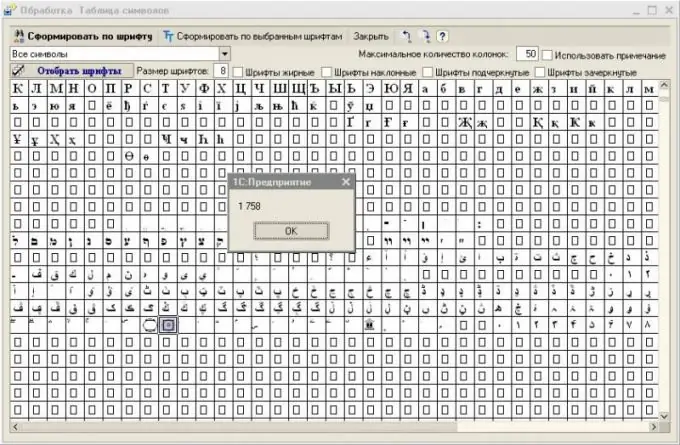
Hướng dẫn
Bước 1
Chuyển bố cục bàn phím sang tiếng Latinh và nhấn tổ hợp phím Shift + E, trong trường hợp này, phím này sẽ chịu trách nhiệm nhập dấu ngã. Xin lưu ý rằng đầu vào của ký tự này bằng Cyrillic không được hỗ trợ. Nếu bạn cần gọi bảng điều khiển hoặc sử dụng chức năng khác bằng nút này, trong một số trường hợp, có thể cần chuyển đổi bố cục.
Bước 2
Nếu bạn chưa nhập ký tự dấu ngã, hãy thử mở bảng ký tự và xem nó có được hỗ trợ bởi phông chữ nhất định hay không. Để thực hiện việc này, hãy vào menu của các chương trình đã cài đặt thông qua "Start" và chọn tiện ích này trong các tiện ích tiêu chuẩn.
Bước 3
Chọn một phông chữ từ trình đơn thả xuống trên cùng và xem các ký tự tương ứng mà nó hỗ trợ. Nếu bạn thường xuyên cần nhập các ký tự bổ sung, hãy kéo biểu tượng bảng vào màn hình nền hoặc thanh tác vụ, sau đó biểu tượng này sẽ khả dụng với bạn nhanh hơn nhiều.
Bước 4
Nếu bàn phím của bạn không có phím dấu ngã hoặc không hoạt động, hãy sử dụng bảng ký tự để sao chép nó vào khay nhớ tạm. Sau đó, mở cửa sổ cần nhập ký tự này và dán ký tự này bằng phím tắt Ctrl + V.
Bước 5
Sử dụng các phím điều khiển thay đổi nếu máy tính của bạn không có nút “~” hoặc không hoạt động. Điều này là do trong một số trò chơi, cô ấy là người chịu trách nhiệm kích hoạt chế độ này hay chế độ khác, kích hoạt các chức năng khác nhau, v.v. Ngoài ra, các chương trình đặc biệt được thiết kế để thay đổi mã quét của các nút đa phương tiện hoặc các nút thông thường sẽ giúp bạn thay đổi chỉ định của bất kỳ phím nào. Lưu ý rằng cũng có những chương trình được thiết kế đặc biệt để thay đổi việc gán phím Caps Lock. Trước khi sử dụng chúng, hãy đọc hướng dẫn và tạo điểm khôi phục.






